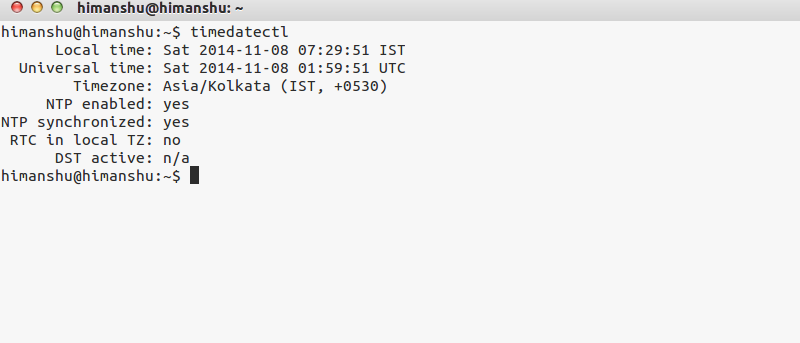los timedatectl El comando en Linux le permite consultar y cambiar el reloj del sistema y su configuración. Viene como parte de systemd, un reemplazo para el demonio sysvinit usado en los sistemas GNU/Linux y Unix.
En este artículo, discutiremos este comando y las características que proporciona usando ejemplos relevantes.
Ejemplos de timedatectl
Nota – Todos los ejemplos descritos en este artículo se prueban en GNU bash, versión 4.3.11(1).
Mostrar información de fecha/hora del sistema
Simplemente ejecute el comando sin ninguna opción de línea de comandos o indicadores, y le brinda información sobre la fecha y hora actual del sistema, así como la configuración relacionada con la hora. Por ejemplo, aquí está el resultado cuando ejecuté el comando en mi sistema:
$ timedatectl
Local time: Sat 2014-11-08 05:46:40 IST
Universal time: Sat 2014-11-08 00:16:40 UTC
Timezone: Asia/Kolkata (IST, +0530)
NTP enabled: yes
NTP synchronized: yes
RTC in local TZ: no
DST active: n/a
Entonces puede ver que la salida contiene información sobre LTC, UTC y la zona horaria, así como configuraciones relacionadas con NTP, RTC y DST para el host local.
Actualice la fecha o la hora del sistema mediante la opción de configuración de la hora
Para configurar el reloj del sistema a una fecha u hora específica, use el set-time seguida de una cadena que contiene la nueva información de fecha/hora. Por ejemplo, para cambiar la hora del sistema a las 6:40 am, usé el siguiente comando:
$ sudo timedatectl set-time "2014-11-08 06:40:00"
y aquí está la salida:
$ timedatectl
Local time: Sat 2014-11-08 06:40:02 IST
Universal time: Sat 2014-11-08 01:10:02 UTC
Timezone: Asia/Kolkata (IST, +0530)
NTP enabled: yes
NTP synchronized: no
RTC in local TZ: no
DST active: n/a
Observe que el campo Hora local ahora muestra la hora actualizada. Del mismo modo, también puede actualizar la fecha del sistema.
Actualice la zona horaria del sistema usando la opción set-timezone
Para establecer la zona horaria del sistema en el valor especificado, puede utilizar el set-timezone opción seguida del valor de la zona horaria. Para ayudarle con la tarea, el timedatectl El comando también proporciona otra opción útil. list-timezones le proporciona una lista de zonas horarias disponibles para elegir.
Por ejemplo, aquí está la lista desplazable de zonas horarias que timedatectl comando producido en mi sistema:
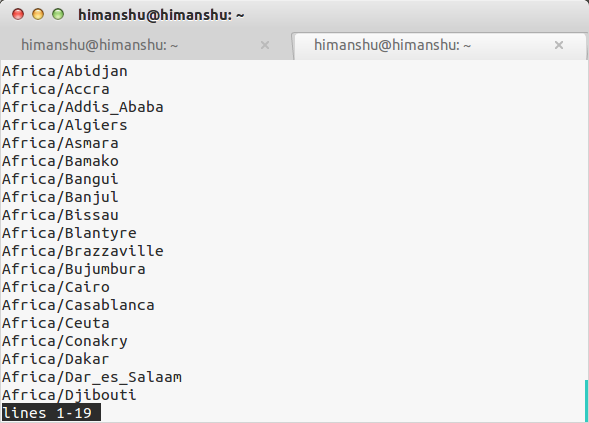
Para cambiar la zona horaria actual del sistema de Asia/Kolkata a Asia/Kathmandu, este es el comando que utilicé:
$ timedatectl set-timezone Asia/Kathmandu
y para verificar el cambio, aquí está la salida del timedatectl dominio:
$ timedatectl
Local time: Sat 2014-11-08 07:11:23 NPT
Universal time: Sat 2014-11-08 01:26:23 UTC
Timezone: Asia/Kathmandu (NPT, +0545)
NTP enabled: yes
NTP synchronized: no
RTC in local TZ: no
DST active: n/a
Puede ver que la zona horaria se cambió al nuevo valor.
Configurar RTC
También puede utilizar el timedatectl comando para configurar RTC (reloj en tiempo real). Para aquellos que no lo saben, RTC es un reloj de computadora alimentado por batería que realiza un seguimiento de la hora incluso cuando el sistema está apagado. los timedatectl comando ofrece un set-local-rtc opción que se puede utilizar para mantener el RTC en hora local o hora universal.
Esta opción requiere un argumento booleano. Si se proporciona 0, el sistema está configurado para mantener el RTC en tiempo universal:
$ timedatectl set-local-rtc 0
pero en caso de que se proporcione 1, mantendrá el RTC en la hora local.
$ timedatectl set-local-rtc 1
Una palabra de precaución: Mantener el RTC en la zona horaria local no es totalmente compatible y creará varios problemas con los cambios de zona horaria y los ajustes de horario de verano. Si es posible, use RTC en UTC.
Otro punto a destacar es que si set-local-rtc es invocado y el --adjust-system-clock se pasa la opción, el reloj del sistema se sincroniza de nuevo desde el RTC, teniendo en cuenta la nueva configuración. De lo contrario, el RTC se sincroniza desde el reloj del sistema.
Configurar la sincronización horaria de la red basada en NTP
NTP, o Network Time Protocol, es un protocolo de red para la sincronización de relojes entre sistemas informáticos a través de redes de datos de latencia variable y conmutación de paquetes. Está destinado a sincronizar todas las computadoras participantes dentro de unos pocos milisegundos de UTC.
los timedatectl comando proporciona un set-ntp opción que controla si la sincronización de tiempo de red basada en NTP está habilitada. Esta opción espera un argumento booleano. Para habilitar la sincronización de hora basada en NTP, ejecute el siguiente comando:
$ timedatectl set-ntp true
Para deshabilitar, ejecute:
$ timedatectl set-ntp false
Conclusión
Como se desprende de los ejemplos descritos anteriormente, el timedatectl El comando es una herramienta útil para los administradores de sistemas que pueden usarla para ajustar varios relojes del sistema y configuraciones de RTC, así como también sondear servidores remotos para obtener información sobre la hora. Para obtener más información sobre el comando, diríjase a su página man.